نحوه تغییر اپل ID
کار با محصولات اپل، کاربران مجبورند یک حساب کاربری اپل را ایجاد کنند بدون اینکه تعامل با ابزارها و خدمات بزرگترین تولید کننده میوه امکان پذیر نباشد. با گذشت زمان، این اطلاعات در Apple Aidie ممکن است منسوخ شود، در ارتباطی که کاربر ممکن است نیاز به ویرایش آن داشته باشد.
محتوا
راه های تغییر اپل ID
ویرایش یک حساب کاربری اپل از طریق منابع مختلف انجام می شود: از طریق مرورگر، با استفاده از iTunes و با استفاده از دستگاه اپل خود.
روش 1: از طریق مرورگر
اگر هر دستگاه با مرورگر نصب شده و دسترسی به اینترنت فعال داشته باشید، می توانید آن را برای ویرایش حساب کاربری اپل خود استفاده کنید.
- برای انجام این کار، به هر مرورگر بروید به صفحه کنترل Apple ID و وارد حساب کاربری خود شوید
- شما به صفحه حساب کاربری خود منتقل خواهید شد، در واقع، در واقع روند ویرایش انجام می شود. بخش های زیر برای ویرایش در دسترس هستند:

- حساب در اینجا شما می توانید آدرس ایمیل متصل، نام کامل و همچنین ایمیل تماس خود را تغییر دهید؛
- ایمنی همانطور که از نام بخش مشخص می شود، در اینجا شما می توانید رمز عبور و دستگاه های قابل اعتماد را تغییر دهید. علاوه بر این، مجوز دو مرحله ای در اینجا مدیریت می شود - در حال حاضر، یک روش نسبتا محبوب برای حفاظت از حساب شما است، یعنی پس از ورود به گذرواژه، تأیید اضافی از مشارکت شما با کمک یک شماره تلفن مرتبط همراه یا یک دستگاه معتبر.
- دستگاه ها به طور معمول، کاربران محصولات اپل به حساب کاربری در چندین دستگاه وارد می شوند: ابزارها و رایانه ها در iTunes. اگر دیگر از دستگاه استفاده نکنید، بهتر است آن را از لیست حذف کنید تا اطلاعات محرمانه از حساب شما تنها با شما باقی بماند.
- پرداخت و تحویل این نشان می دهد روش پرداخت (کارت بانکی یا شماره تلفن)، و همچنین آدرس فاکتور.
- اخبار در اینجا مدیریت اشتراک خبرنامه از اپل است.
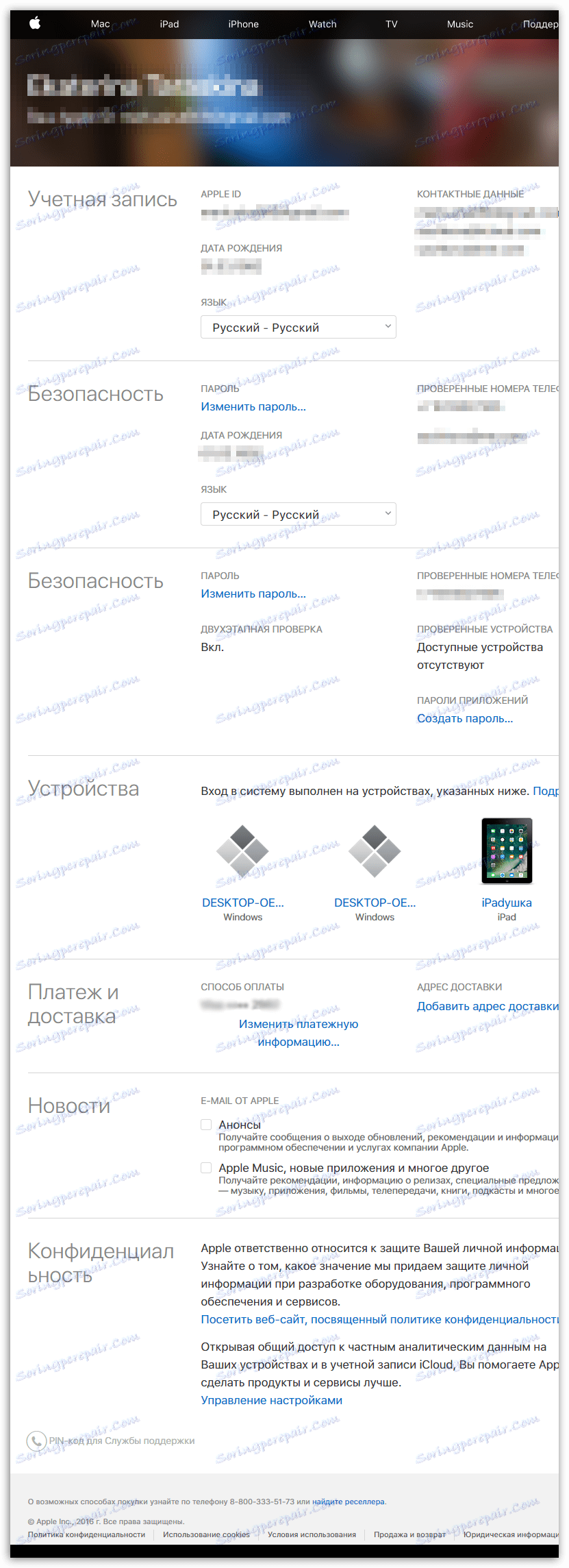
تغییر آدرس ایمیل اپل
- در بیشتر موارد، کاربران باید دقیقا این کار را انجام دهند. اگر میخواهید ایمیل مورد استفاده برای ورود به Apple IDE را تغییر دهید، در بلوک «حساب» در سمت راست، روی دکمه «تغییر» کلیک کنید.
- روی دکمه ویرایش اپل کلیک کنید.
- آدرس ایمیل جدیدی که Apple IDy تبدیل می شود را وارد کنید و سپس روی دکمه Continue کلیک کنید.
- یک کد تأیید شش رقمی به ایمیل مشخص شده ارسال خواهد شد، که در کادر مربوطه در سایت باید نشان داده شود. هنگامی که این الزام مطابق است، اتصال آدرس جدید ایمیل با موفقیت انجام می شود.
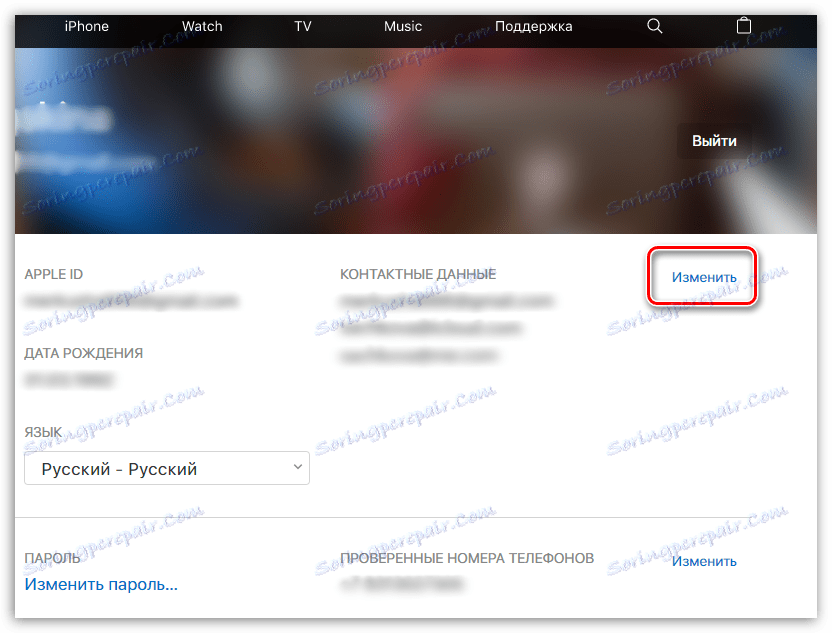
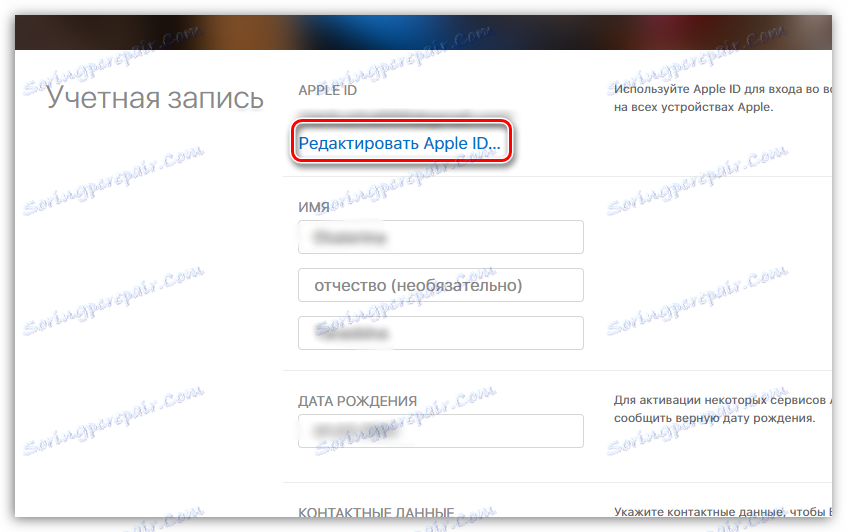
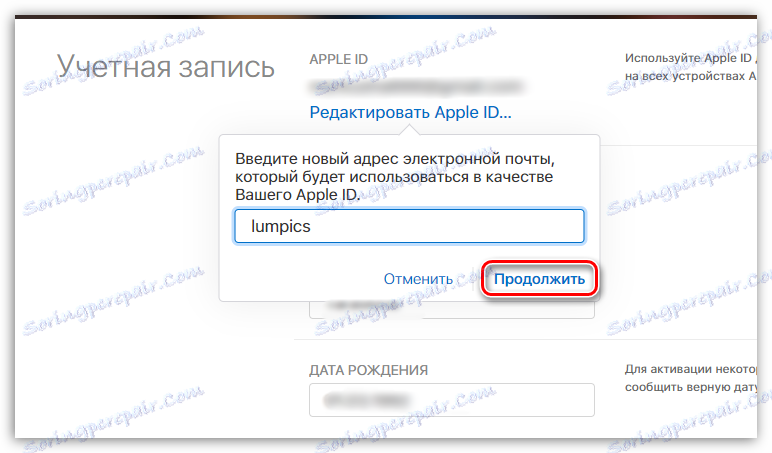
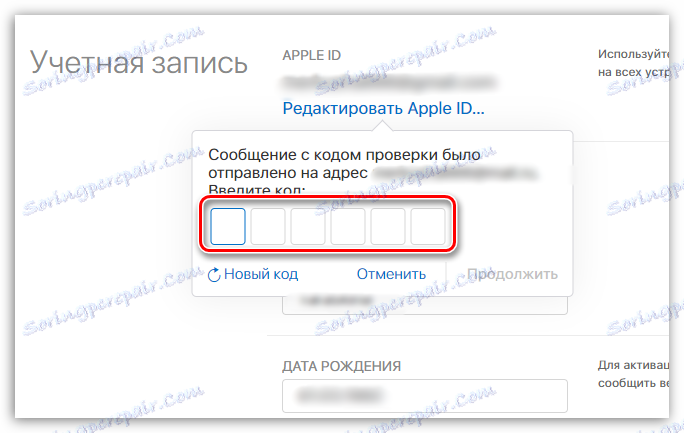
تغییر رمز عبور
در بلوک "Security"، بر روی دکمه "Change Password" کلیک کنید و دستورالعمل های سیستم را دنبال کنید. در جزئیات بیشتر، روش تغییر رمز عبور در یکی از مقالات گذشته ما شرح داده شده است.
همچنین ببینید: نحوه تغییر رمز عبور از Apple ID
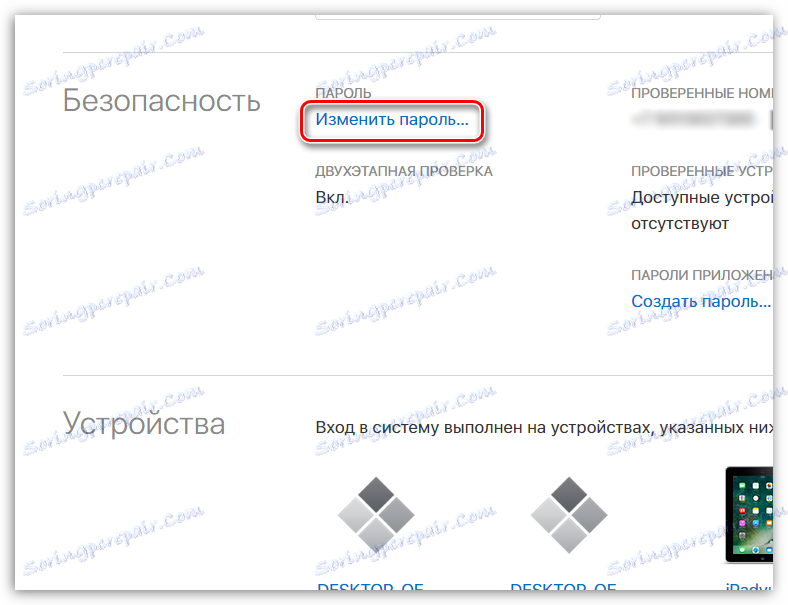
روشهای پرداخت را تغییر دهید
اگر روش پرداخت فعلی معتبر نباشد، طبیعی است که شما نمیتوانید در فروشگاه App، iTunes Store و سایر فروشگاهها خرید کنید تا زمانی که منبع را که در آن بودجه وجود دارد اضافه کنید.
- برای انجام این کار، در قسمت «پرداخت و تحویل»، «اطلاعات پرداخت تغییر» را انتخاب کنید.
- در اولین جعبه شما باید یک روش پرداخت - یک کارت بانکی یا یک تلفن همراه را انتخاب کنید. برای یک کارت، شما باید داده هایی مانند شماره، نام و نام خانوادگی، تاریخ انقضا و یک کد امنیتی سه رقمی نشان داده شده در پشت کارت را وارد کنید.
اگر می خواهید از تعادل یک تلفن همراه به عنوان منبع پرداخت استفاده کنید، باید شماره خود را مشخص کنید و سپس آن را با کد ای که در پیام SMS دریافت می کنید تایید کنید. ما توجه خود را به این واقعیت جلب می کنیم که پرداخت از تعادل فقط برای اپراتورهای Beeline و Megafon امکان پذیر است.
- هنگامی که تمام جزئیات روش پرداخت به درستی مشخص می شود، با کلیک کردن بر روی دکمه "ذخیره" را به سمت راست تغییر دهید.
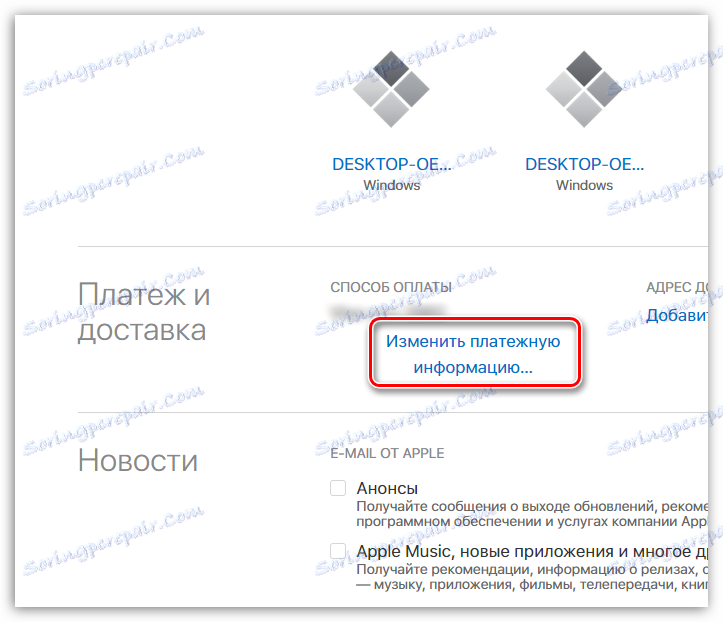
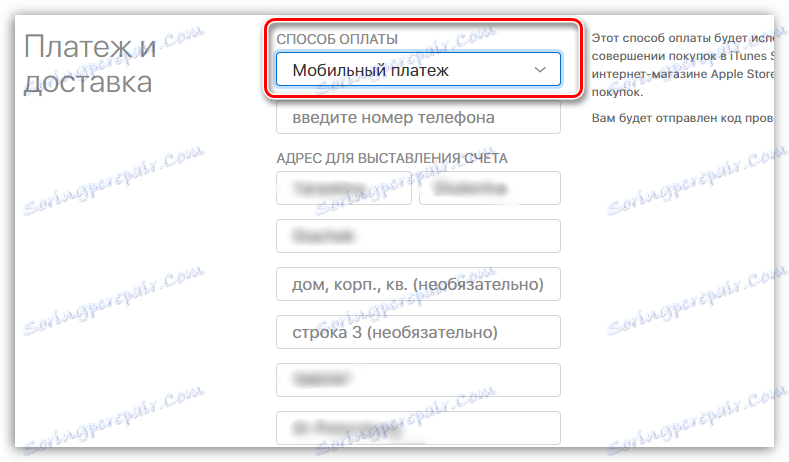
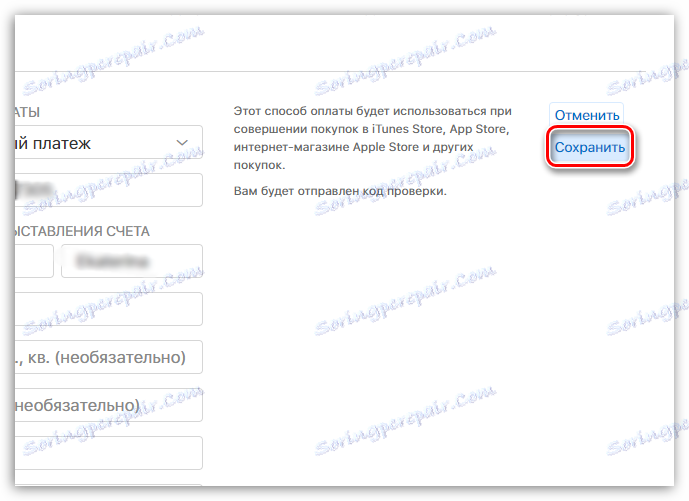
روش 2: از طریق iTunes
این برنامه iTunes نصب شده بر روی کامپیوترهای بسیاری از کاربران اپل، زیرا این ابزار اصلی است که اتصال بین ابزار و کامپیوتر را برقرار می کند. اما علاوه بر این، iTunes به شما اجازه می دهد تا پروفایل اپل خود را مدیریت کنید.
- آتیون را اجرا کنید در header برنامه، برگه «Account» را باز کنید و سپس به قسمت View بروید .
- برای ادامه، شما باید یک رمز عبور برای حساب خود را مشخص کنید.
- صفحه نمایش اطلاعات مربوط به شناسه اپل شما را نشان می دهد. در صورتی که می خواهید اطلاعات اپل ID خود را (آدرس ایمیل، نام، رمز عبور) تغییر دهید، روی دکمه "ویرایش در appleid.apple.com" کلیک کنید.
- مرورگر پیش فرض به طور خودکار بر روی صفحه شروع می شود و به صفحه ای که ابتدا باید کشور خود را انتخاب کنید، هدایت می شود.
- بعد، پنجره مجوز بر روی صفحه نمایش داده می شود، جایی که اقدامات بیشتر در قسمت شما دقیقا همانند روش اول است.
- در همان مورد، اگر می خواهید اطلاعات صورتحساب خود را ویرایش کنید، این روش تنها در iTunes (بدون رفتن به مرورگر) انجام می شود. برای انجام این کار، در همان پنجره مشاهده اطلاعات، در کنار آیتم برای مشخص کردن روش پرداخت، دکمه ویرایش ، کلیک کردن بر روی آن، منوی ویرایش را باز می کند، که در آن می توانید روش پرداخت جدید را در iTunes Store و سایر فروشگاه های Apple تنظیم کنید.
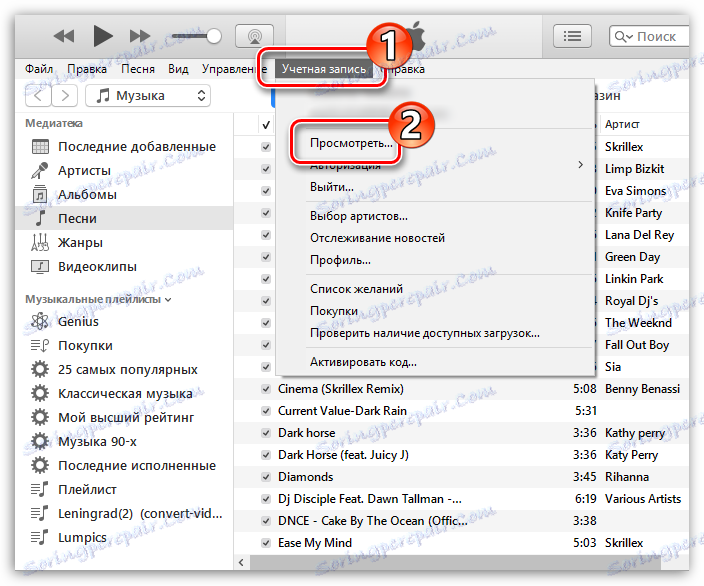

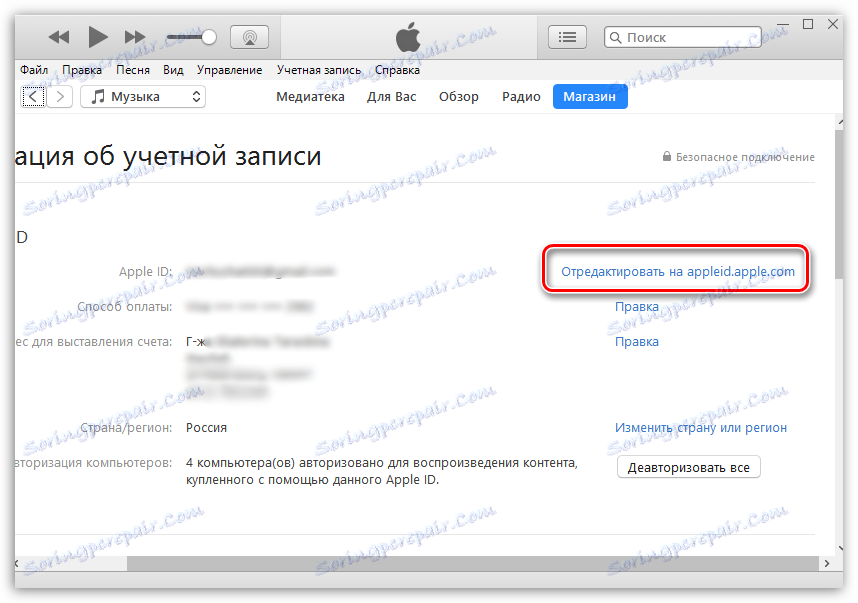
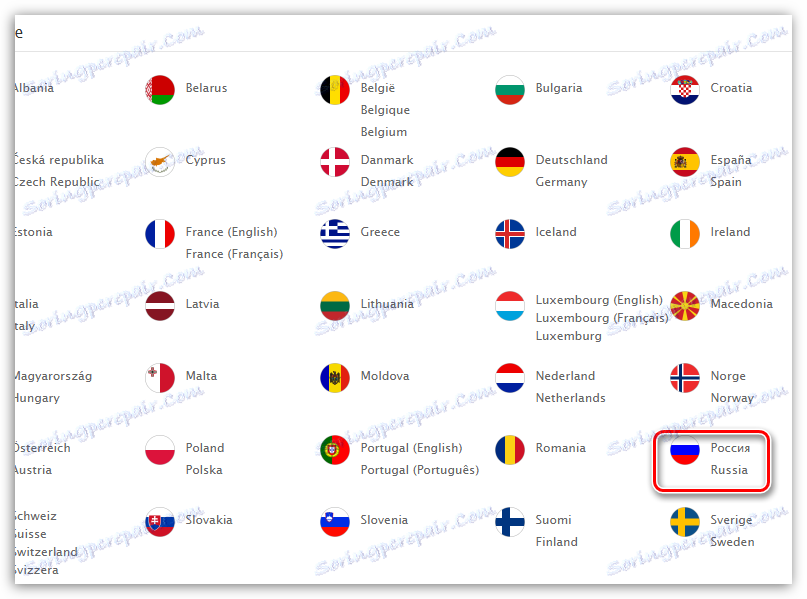
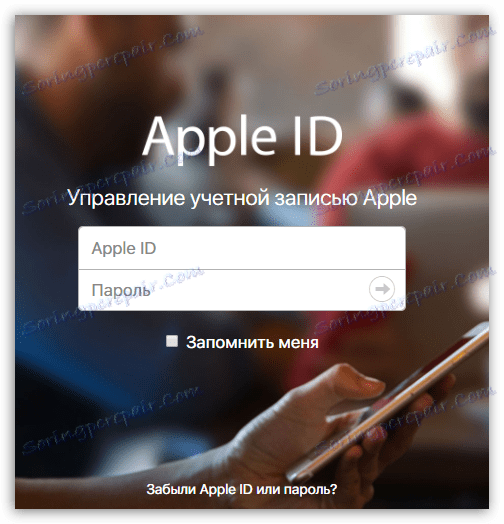
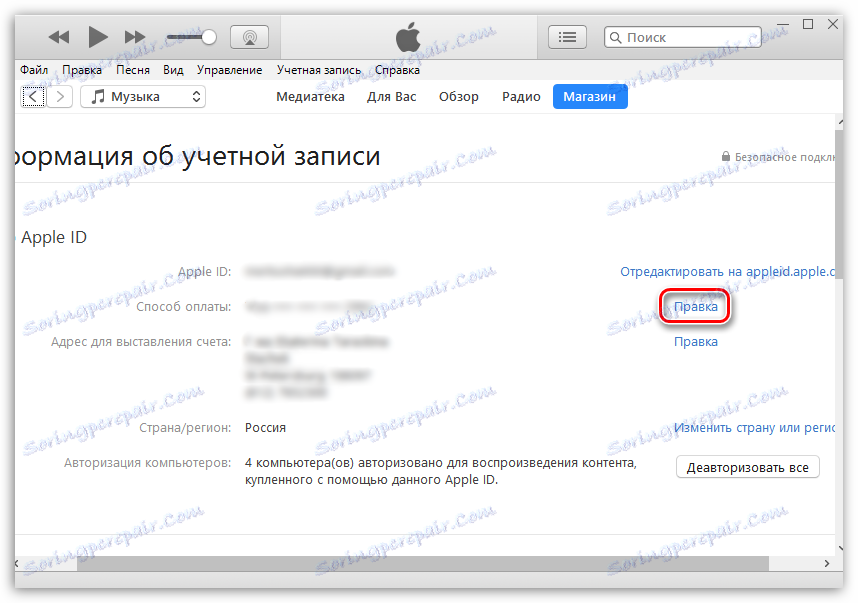
روش 3: از طریق دستگاه اپل
ویرایش اپل Aidie را می توان با استفاده از دستگاه شما انجام داد: iPhone، iPad یا iPod Touch.
- فروشگاه App را بر روی دستگاه خود راه اندازی کنید. در برگه "Compilation"، به پایین صفحه بروید و روی Apple Aidie کلیک کنید.
- یک منوی اضافی روی صفحه نمایش ظاهر می شود، که در آن شما باید بر روی دکمه View Apple ID کلیک کنید.
- برای ادامه، سیستم نیاز به وارد کردن گذرواژه حساب کاربری خود دارد.
- صفحه به طور خودکار شروع خواهد شد. سافاری که اطلاعات مربوط به شناسه اپل شما را نمایش می دهد. در اینجا، در قسمت «اطلاعات پرداخت » ، می توانید روش پرداخت جدید را برای خرید تعیین کنید. در صورتی که می خواهید اپل آی دی را ویرایش کنید، یعنی ایمیل، گذرواژه، نام را تغییر دهید، در قسمت بالای آن با نام آن تغییر دهید.
- منو بر روی صفحه نمایش ظاهر می شود که، اول از همه، شما باید کشور خود را انتخاب کنید.
- بر روی صفحه نمایش پنجره مجوز معمولی در Apple ID نمایش داده می شود که در آن شما باید مجوز های خود را وارد کنید. تمام اقدامات بعدی به طور کامل با توصیه های توصیف شده در روش اول این مقاله مطابقت دارد.
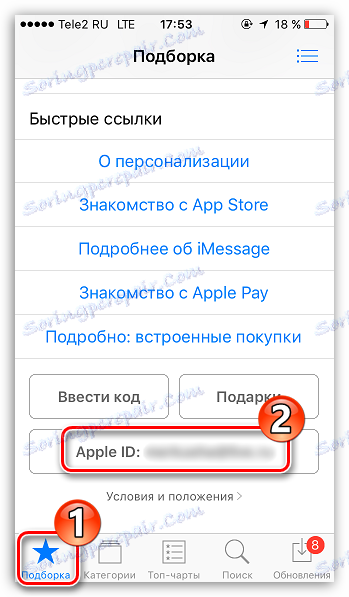

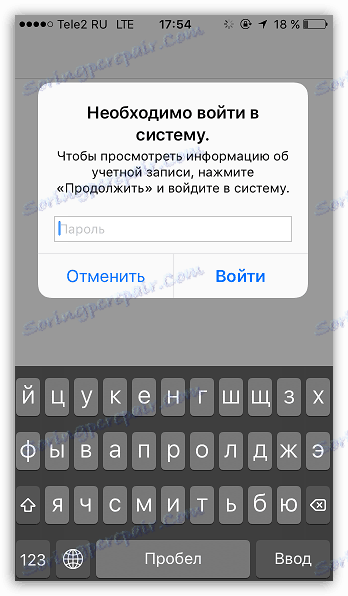
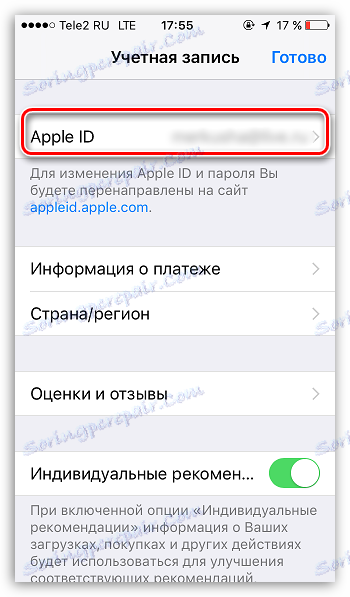
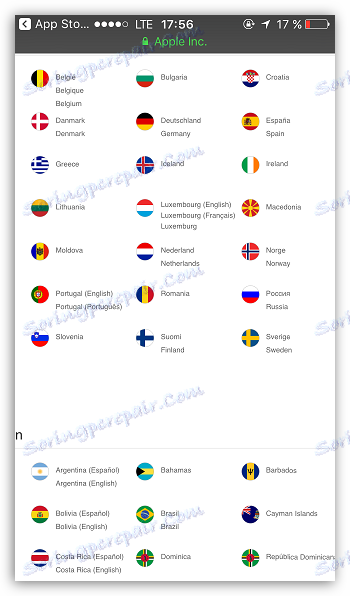
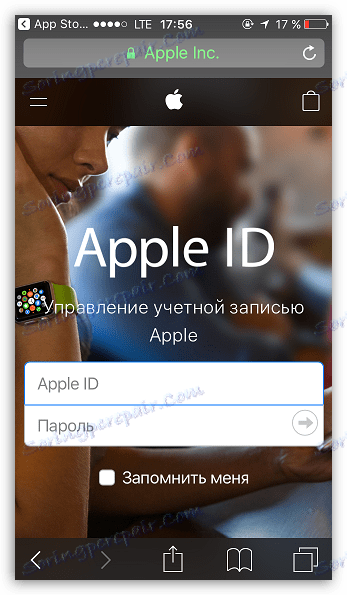
این همه برای امروز است